Fehler- und weitere Meldungen: Unterschied zwischen den Versionen
LB (Diskussion | Beiträge) |
LB (Diskussion | Beiträge) |
||
| Zeile 36: | Zeile 36: | ||
:Zuerst ist zu prüfen, ob Daten eingelesen werden sollen (bspw. via {{link|Datenimport|Datenimport}} oder eine Ausgabe (z.B. mittels {{link|Fibu-Übergang|FiBu-Übergang}}) erfolgen soll. | :Zuerst ist zu prüfen, ob Daten eingelesen werden sollen (bspw. via {{link|Datenimport|Datenimport}} oder eine Ausgabe (z.B. mittels {{link|Fibu-Übergang|FiBu-Übergang}}) erfolgen soll. | ||
:Ist dies der Fall, sollten die Verzeichnisse, von denen importiert bzw. in die exportiert werden soll, überprüft werden. | :Ist dies der Fall, sollten die Verzeichnisse, von denen importiert bzw. in die exportiert werden soll, überprüft werden. | ||
| + | |||
| + | |||
| + | ===Ungültige Grafik=== | ||
| + | |||
| + | [[image:error grafik.png|verweis=]] | ||
| + | |||
| + | |||
| + | ;Beschreibung | ||
| + | :Diese Meldung kann auftreten, wenn ein ein Report generiert werden soll. Verlangt der Report bspw. für das Unternehmenslogo das Bildformat <tt>.bmp</tt>, während dieses als <tt>.png</tt> hinterlegt wurde, so erscheint diese Meldung und der Report kann nicht erstellt werden. | ||
| + | |||
| + | ;Behebung | ||
| + | :Der Report muss im ReportBuilder geöffnet werden (im {{link|Druckdialog|Druckdialog}} kann dieser über den Button ''Report editieren'' erreicht werden). Anschließend kann mittels Rechtsklick auf die betreffende Grafik (höchstwahrscheinlich das Logo) die Einstellung ''Grafikart'' auf ''AutoDetect'' gestellt werden. Dadurch wird es irrelevant, welches Grafikformat das genutzte Bild hat. | ||
| + | :Bitte beachten: Der ReportBuilder unterstützt die Formate <tt>.bmp</tt>, <tt>.gif</tt>, <tt>.ico</tt>, <tt>.jpeg</tt>, <tt>.png</tt> und <tt>.tiff</tt>. | ||
Version vom 28. Juni 2017, 09:26 Uhr
In diesem Artikel werden häufige (Fehler-)Meldungen erläutert und durchzuführende Schritte erklärt, um diese zu beheben.
Inhaltsverzeichnis
allgemeine Meldungen
Deadlock

- Beschreibung
- Ein (Software-)Deadlock entsteht, wenn mehrere Prozesse auf denselben Datenbankbereich zugreifen und diesen verändern möchten. Dadurch warten beide Prozesse darauf, dass der jeweils andere seine Aktion beendet. Durch dieses gleichzeitige Warten blockiert sich die Software selbst und gibt die dargestellte Fehlermeldung aus.
- In e-vendo kann dies passieren, wenn bspw. zwei Benutzer denselben Beleg buchen möchten.
- Behebung
- In diesem Fall ist es sinnvoll, dass beide Nutzer die Belege schließen und nur einer an diesem arbeitet.
- Sollte dies keine Abhilfe schaffen, kann das daran liegen, dass die Transaktionen (=Programmschritte) im Hintergrund noch nicht abgeschlossen wurden. In einem solchen Fall ist es notwendig, dass die Benutzer e-vendo schließen und sich vom Terminal-Server abmelden.
E/A-Fehler 103
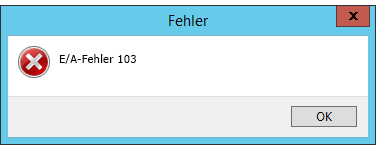
- Beschreibung
- E/A steht für Eingabe/Ausgabe und stellt einen elementaren Teil heutiger informationstechnischer Systeme dar (siehe EVA-Prinzip).
- Dementsprechend sagt diese Meldung aus, dass e-vendo ein Problem mit dem Einlesen oder Ausgeben (z.B. Speichern) von Daten hat.
- Mögliche Ursachen sind:
- Das Verzeichnis ist nicht auffindbar, bspw. durch einen Schreibfehler im Pfad.
- Das Verzeichnis ist nicht existent.
- Der Nutzer (und damit auch sein e-vendo) hat keine Lese- und/oder Schreibrechte auf dieses Verzeichnis.
- Behebung
- Zuerst ist zu prüfen, ob Daten eingelesen werden sollen (bspw. via ❯Datenimport oder eine Ausgabe (z.B. mittels ❯FiBu-Übergang) erfolgen soll.
- Ist dies der Fall, sollten die Verzeichnisse, von denen importiert bzw. in die exportiert werden soll, überprüft werden.
Ungültige Grafik
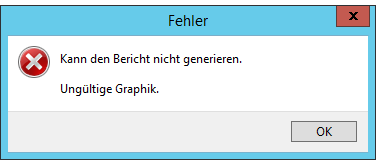
- Beschreibung
- Diese Meldung kann auftreten, wenn ein ein Report generiert werden soll. Verlangt der Report bspw. für das Unternehmenslogo das Bildformat .bmp, während dieses als .png hinterlegt wurde, so erscheint diese Meldung und der Report kann nicht erstellt werden.
- Behebung
- Der Report muss im ReportBuilder geöffnet werden (im ❯Druckdialog kann dieser über den Button Report editieren erreicht werden). Anschließend kann mittels Rechtsklick auf die betreffende Grafik (höchstwahrscheinlich das Logo) die Einstellung Grafikart auf AutoDetect gestellt werden. Dadurch wird es irrelevant, welches Grafikformat das genutzte Bild hat.
- Bitte beachten: Der ReportBuilder unterstützt die Formate .bmp, .gif, .ico, .jpeg, .png und .tiff.
Zugriffssperre
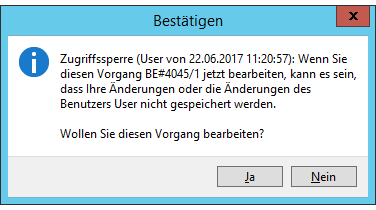
- Beschreibung
- Um die Datenintegrität zu wahren, können bestimmte Aktionen immer nur von einem Nutzer durchgeführt werden. Dies betrifft vor allem den Bearbeiten-Modus in Modulen (bspw. der Artikelverwaltung) sowie das Öffnen von Belegen, da diese beim Öffnen in den Bearbeiten-Modus versetzt werden.
- Wird bspw. ein Beleg ein zweites Mal geöffnet (egal von welchem Nutzer), erscheint diese Meldung. Wird sie mit Ja bestätigt und fortgefahren, kann es passieren, dass zwei Nutzer denselben Beleg mit unterschiedlichen Daten bearbeiten. Die dahinterlegenden Daten können in einem solchen Fall korrumpiert werden.
- Behebung
- Wir empfehlen ausdrücklich, diese Meldung mittels Klick auf Nein zu verlassen. Sollte kein anderer Nutzer denselben Vorgang versuchen (also bspw. einen Artikel bearbeiten oder Beleg bearbeiten), so kann es sein, dass eine zweite Instanz von e-vendo oder der Beleg bzw. das Modul ein zweites Mal geöffnet ist.
Zugriffsverletzung
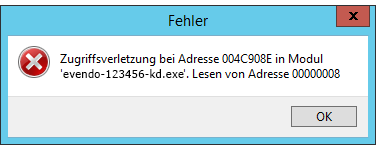
- Beschreibung
- Schutz- bzw. Zugriffsverletzungen treten auf, wenn ein Programm auf eine Ressource (meistens ein Register im Speicher) zugreifen möchte, diese Ressource aber zum Zeitpunkt des Zugriffs gesperrt ist. Es wird die dargestellte Meldung ausgespielt.
- In den meisten Fällen hat der Nutzer keine direkte Schuld an einem solchen Vorfall.
- Behebung
- Nachdem die Meldung mittels Klick auf OK geschlossen wurde, kann der Nutzer versuchen, denselben Vorgang nochmal anzustoßen.
- Hilft dies nicht, ist ein Schließen und erneutes Öffnen von e-vendo ratsam.
- Schafft dies ebenfalls keine Abhilfe, ist es notwendig, dass alle Nutzer e-vendo schließen und sich vom Terminal-Server ❯abmelden (nicht trennen). Dabei muss darauf geachtet werden, dass für einen kurzen Zeitraum wirklich alle Nutzer abgemeldet sind.
modulspezifische Meldungen
Artikelverwaltung: Preis, Rabatt, Letzter EK
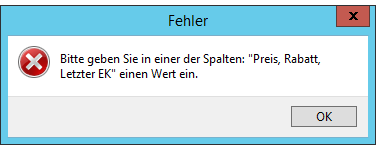
- Beschreibung
- Diese Meldung kann auftreten, wenn der Nutzer im ❯Stammsatz der Artikelverwaltung die Warengruppe ändert und seine Änderungen anschließend speichern möchte.
- Angemerkt wird hier, dass spezifische Daten (Preis, Rabatt, letzter EK) fehlern, obwohl diese eingetragen wurden.
- Behebung
- Verlangt werden die genannten Datensätze nicht für den Hauptartikel. Stattdessen sollte der ❯Reiter Lieferanten überprüft werden, da die Daten dort unvollständig sind.
Berichte & Listen: tables/fields not found
- Beschreibung
- Wird im Modul ❯Berichte & Listen ein Report geöffnet, kann es zu folgenden Fehlermeldungen kommen:
TdaMetaCache.GetFields: unable to find table ARTIKEL in cache.
- oder
TdaSQL.BuildSQL92JoinExpression: Join field not included in field list of data dictionary.
- Die genauen Inhalte können von den hier dargestellten abweichen.
- Behebung
- Diese Meldungen deuten darauf hin, dass entweder einzelne Tabellen oder Felder innerhalb der Datenbank, die für die Generierung des Reports erforderlich sind, nicht gefunden werden können.
- In einem solchen Fall bietet es sich an, das Data Dictionary ❯neu zu bilden.